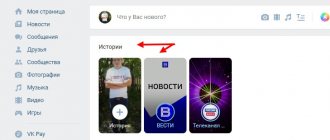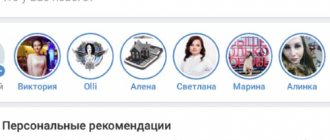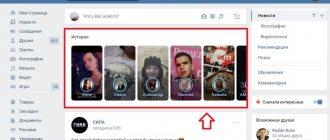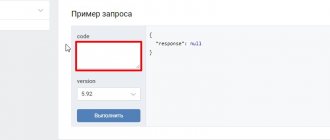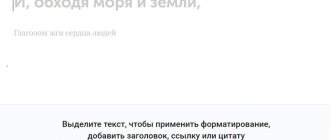Функционал социальной сети «ВКонтакте» постоянно расширяется. Разработчики ежегодно предлагают десятки обновлений, что не может не радовать пользователей. С 2021 года у каждого человека, зарегистрированного в ВК, есть возможность поделиться своим фото или видео в формате истории. На протяжении 12-и секунд друзья и подписчики могут наблюдать ваше «живое сообщение», а через сутки оно исчезнет безвозвратно.
Данный инструмент был придуман не просто так. Он позволяет не засорять ленту множеством публикаций, а выделить для этого отдельный блок. Кто-то обращает внимание на сторис, а кто-то проходит мимо. Здесь появляется возможность сделать выбор и решить, за каким контентом наблюдать, а какой оставить в стороне. Если вам хочется разместить на своей странице историю, то самое время присесть поудобнее и прочитать нашу инструкцию.
Истории от имени сообщества в ВК через телефон: пошаговая инструкция
Нужно помнить, что выкладывать истории могут лишь администраторы и редакторы группы. Поэтому стоит учесть это при наделении сотрудников полномочиями. С телефона выложить stories довольно просто:
- Нужно зайти на страницу новостей, сверху будут выстроены в ряд истории ваших друзей;
- Далее необходимо кликнуть на значок добавления сторис и выбрать файлы для публикации;
- Затем нужно нажать на “Выбрать получателей”;
- Кликните на своё имя в верхней части страницы и выберите из списка сообществ то, куда вам нужно запостить историю;
- Последним шагом будет нажатие на кнопку “Отправить”.
Благодаря таким простым манипуляциям можно выложить историю в ВК с телефона. Разберемся, как сделать это через персональный компьютер.
Какие еще особенности нужно учитывать?
- Видеозаписи не должны превышать лимит в 12 секунд.
- Вы сможете следить за тем, кто открывал и смотрел ваши записи.
- Контент можно выбрать из галереи смартфона либо же экранизировать из интерфейса приложения VK Live.
- Если все обозначено синим кружком, то записи вашего друга еще не были вами просмотрены.
- Использовать можно те файлы, которые вы сделали в течение последних суток. Таким образом, в ленте только всегда свежие и актуальные фотографии.
Как выложить историю в ВК через компьютер?
Публикация сторис через ПК — процесс, требующий проделывания большего количества шагов, чем посредством смартфона. Для этого нужно:
- Зайти на страницу своей группы;
- В правой части страницы будет написано “Добавить историю”, нужно нажать на эту надпись;
- Далее следует кликнуть на “Выбрать файлы”;
- Выбрать из списка необходимое изображение или видео;
- Подтвердить действие, нажав на “Опубликовать историю”.
Таким образом можно опубликовать историю в ВК через компьютер. С ходом времени функционал социальной сети расширяется, и сейчас стало возможно загружать истории в ВК без дополнительных программ и приложений. Если вам нужно поделиться с фолловерами фото- или видеоматериалами с андроида, айфона или компьютера, то наша инструкция вам обязательно поможет. Пользуйтесь и идите в ногу со временем!
Как сделать Сторис с музыкой
При публикации в Stories можно вставлять музыку. Для этого можно использовать встроенные инструменты или сторонние приложения. Музыка накладывается на фото или видео и звучит у всех пользователей, которые открыли историю.
Важно. Если опция недоступна, обновите Инстаграм. Обновления можно получить в настройках приложения или с помощью встроенного магазина Play Market, App Store.
Встроенные методы
Добавить музыку в Stories можно без установки дополнительных приложений можно с помощью встроенного проигрывателя. Для этого нужно включить нужный трек во время записи видео.
Как в историю в Инстаграмме добавить музыку:
- Откройте плеер на телефоне.
- Запустите нужный трек.
- Откройте Инстаграм.
- Кликните по иконке истории или по камере для входа в режим добавления Stories.
- Нажмите и удерживайте кнопку для записи ролика.
- Смартфон запишет не только изображение, но и трек, который играет из динамиков телефона.
Важно. Не включайте громко музыку во время записи. Высокая громкость плохо повлияет на качество звука в истории. Оптимальным значением являются средние параметры громкости, отрегулировать ее можно с помощью боковых клавиш на телефоне.
Сторонние приложения
Наложить музыку можно с помощью сторонних приложений, например Snapmusucal, VideoShow, Magisto, Flipram. Скачать их можно с помощью встроенного магазина с приложениями.
Как найти приложение для наложения музыки в Stories:
- Запустите App Store или Play Market в зависимости от модели телефона.
- Откройте магазин с приложениями.
- В окне поиска напишите: «Наложить музыку на видео в Инстаграм».
- Магазин автоматически подберет подходящие варианты.
- Скачайте приложение.
Важно. В зависимости от выбранного приложения отличаются возможности. Некоторые опции могут быть платными. Внимательно читайте отзывы перед скачиванием сторонних приложений.
Как опубликовать историю в ВК от группы?
Истории ВКонтакте плотно вошли в жизнь современных пользователей. Ежедневно своими новостями делится огромное количество зарегистрированных в соцсети людей. Разработчики открыли для обладателей страниц возможность выкладывать фото и видео в формате исчезающих через сутки историй. Теперь не нужно постить на стену все происходящее, ведь можно сделать это в сторис.
Как и к любому нововведению, к stories пользователи отнеслись с опаской. Однако сейчас этот инструмент один из самых часто используемых и удобных. Публиковать изображения можно как с мобильного устройства, так и с персонального компьютера. Расскажем о каждом способе подробнее.
Истории от имени группы в ВК через телефон: пошаговая инструкция
Так как люди не всегда могут зайти в соцсеть через ПК, чаще всего stories загружаются со смартфона. Благодаря удобному приложению можно поделиться публикацией с фолловерами буквально в несколько кликов. Алгоритм работы довольно прост:
- Зайдите в свой профиль в ВК и перейдите в раздел новостей;
- В левом верхнем углу вы можете нажать на “плюсик”, чтобы добавить историю;
- Выберите фото и видео для постинга, добавьте стикеры, текст и др.;
- Нажмите на кнопку “Выбрать” и отметьте нужную группу из списка;
- Тапните на “Отправить”.
Ваша история доступна подписчикам. Мы уже поняли, что выложить сторис через мобильное устройство несложно. Проделаем эти же шаги через компьютер.
Как постить истории в ВК от группы через компьютер?
Так как все видео и фото записываются зачастую именно на телефон, то и публикация сторис больше предназначена для работы с мобильника. Однако загрузить историю можно и с ПК. Придерживайтесь следующих этапов:
- Зайдите на страницу вашей группы;
- Нажмите на “Управление историями”;
- Далее тапните на “Добавить”;
- Кликните на “Выбрать файлы”;
- Отметьте нужный файл и откройте его;
- Нажмите на “Опубликовать историю”;
- Ваша сторис добавлена на страницу!
Теперь вы можете формировать контент своей группы и для историй. Автоматически исчезающие публикации активно используются многими пабликами и сообществами. Просмотр сторис экономит время пользователя и позволяет ему развлечься. Специфика таких видео и фото такова, что они более приближены к реальной жизни, чем отредактированные постановочные посты на стене. Вы можете постить истории как с телефона, так и с компьютера. Выбирайте наиболее удобный для себя путь и осваивайте крутой инструмент!
Через браузер
Без программ
Немногие знают о возможности эмулирования практически полноценного Instagram с помощью манипуляций с разделом для разработчиков прямо в браузере, он позволяет пусть и менее удобно, но загружать файлы в профиль без установки и скачивания сторонних программ.
- Итак, переходим на официальный сайт https://www.instagram.com/ и проходим этап авторизации. Затем кликаем правой кнопкой мыши по пустому пространству и выбираем «Просмотреть код». В примере используется браузер Google Chrome, однако инструкция для других браузеров кардинально не отличается.
- Половину страницы займут инструменты разработчика. Обратите внимание на иконку двух экранов в левом углу (см. скриншот).
- После нажатия на неё экран примет разрешение смартфона. Кликаем на иконку «Ваша история».
- Останется указать путь до заранее заготовленного файла и опубликовать его.
Через расширение
Веб-Instagram
Сторонние разработчики стараются расширить базовые возможности социальной сети и разрабатывают специальные расширения для браузеров.
Команда Web App выпустила свою версию расширения, позволяющую людям, использующим версию инстаграм для персонального компьютера иметь возможность публиковать фотографии и видео, загружать сторис, скачивать любые публикации других блогеров а также просматривать истории людей, на которых вы не подписаны.
- Для начала необходимо перейти по ссылке https://chrome.google.com/webstore/detail/web-for-instagram/njgjofbileedkmkphcmhmpngdjdeloeh и установить Web-instagram. Стоит отметить, для его установки необходим браузер Google Chrome. На других браузерах расширения работать не будет, однако в Opera есть специальная надстройка, позволяющая создать совместимость с интернет-магазином Chrome.
- В правом верхнем углу экрана появится список установленных дополнений. Кликните левой кнопкой мыши на нужной.
- После клика откроется отдельное небольшое окно с эмулированной версией социальной сети. Нажимаем на иконку фотоаппарата в верхнем углу экрана.
- Останется указать путь до нужного файла и опубликовать его на аккаунте.
Загрузка через специальные онлайн-сервисы
Выкладывать историю этим способом можно, не устанавливая программы на ПК.
«Паразайт»
Я часто пользуюсь планировщиками задач для «Инстаграма». Лучшим считаю сервис «Паразайт».
Он имеет простой интерфейс, приятный дизайн, умеренную стоимость.
С сервисом работаю так:
- Регистрируюсь на портале parasitelab.com. При повторном использовании это действие выполнять не нужно.
- На панели инструментов нахожу кнопку «Истории». Большое количество настроек помогает создавать интересные публикации.
- После завершения процедуры редактирования нажимаю клавишу «Сохранить». Через несколько минут запись появляется в профиле.
SMM Planner
Регулярное пополнение списка публикаций помогает сделать канал привлекательным. Подписчики быстро уходят, если новости от блогера не появляются в ленте.
SMM Planner помогает публиковать истории по расписанию.
Для этого нужно:
- Зарегистрироваться на smmplanner.com. Выбрать вариант «Запланировать историю». Открывается расширенное меню, в котором нужно найти пункт «Фон».
- Изменить цвет заливки, загрузить изображения и видео. Имеется возможность применения редакторов Crello и Canva.
- Нажать клавишу «Запланировать», указать дату и время публикации.